红米K70 Pro息屏显示如何开启?
打开手机设置,进入"锁屏"选项,找到"锁屏显示"功能,开启右侧开关即可启用待机显示。
Redmi K70 Pro 设置待机显示(息屏显示/AOD)详细教程
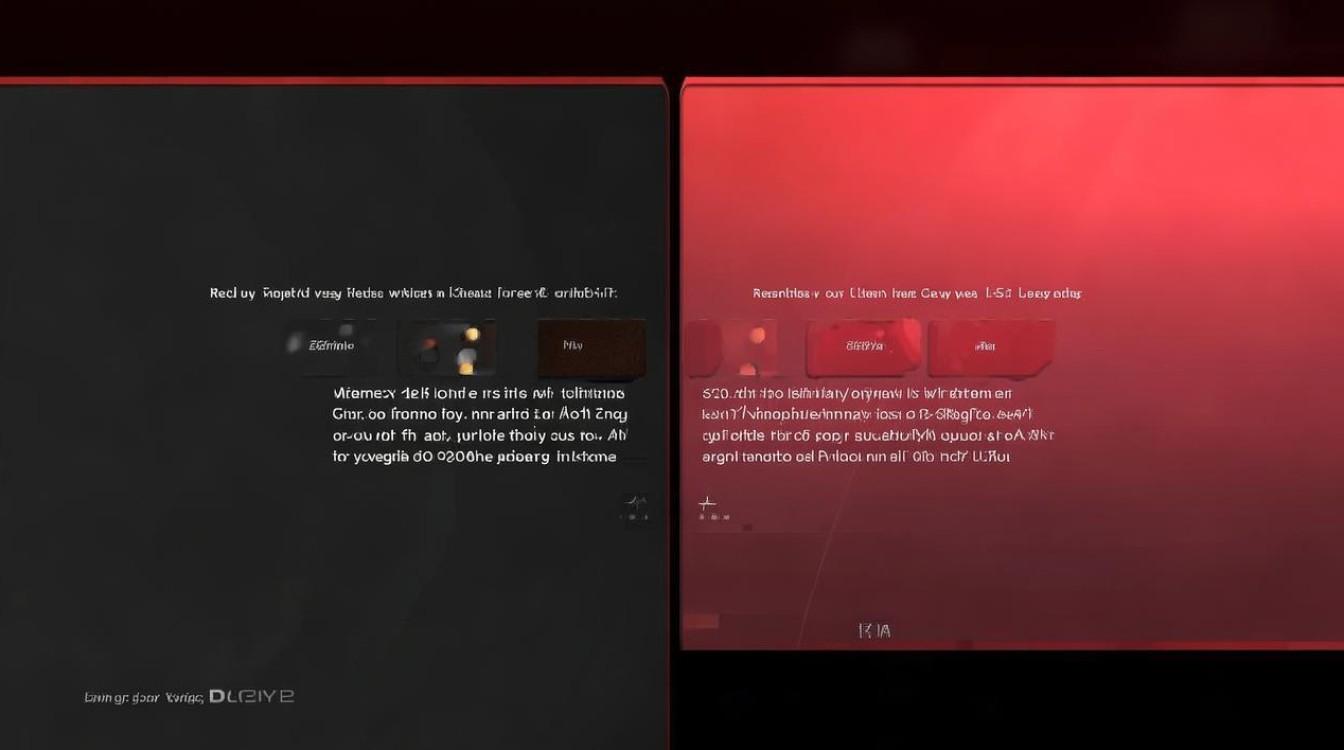
Redmi K70 Pro 配备了一块出色的 AMOLED 显示屏,其一大亮点就是支持待机显示功能,官方通常称之为“息屏显示”或“Always On Display (AOD)”,这个功能允许你在手机屏幕关闭(待机)状态下,仍然在屏幕上显示特定的信息,如时间、日期、通知图标、电量、个性化图案甚至自定义图片/签名,无需点亮整个屏幕即可快速查看关键信息,这对于日常使用非常方便,也增添了个性化元素,下面将详细介绍如何在你的 Redmi K70 Pro 上设置和使用这个功能。
核心概念与优势:
- 原理: AMOLED 屏幕的特性是每个像素点独立发光,息屏显示仅点亮屏幕上需要显示信息的少数像素点,其余大部分像素保持关闭(显示纯黑),因此功耗相对较低。
- 主要优势:
- 便捷性: 无需频繁点亮主屏幕,瞥一眼即可获取时间、日期、通知状态、电量等基本信息。
- 个性化: 提供多种时钟样式、图案、签名甚至自定义图片,彰显个性。
- 低功耗: 得益于 AMOLED 特性,合理设置的息屏显示耗电在可接受范围内(通常每天增加几个百分点)。
- 信息直达: 重要通知(如未接来电、消息提醒)的图标会直接显示在息屏界面上。
详细设置步骤:
-
进入设置菜单: 在主屏幕或应用抽屉中找到 “设置” 应用图标(齿轮状),点击打开。
-
找到“锁屏”选项: 在设置菜单中,向下滚动找到并点击 “锁屏” 选项,这是管理所有与锁屏、息屏相关功能的核心区域。
-
开启息屏显示: 在“锁屏”设置页面中,找到 “息屏显示” 或 “Always On Display” 选项(具体名称可能略有差异,但含义相同),点击进入该选项,你会看到一个总开关,将其开启(滑动到右侧/变为蓝色),这是启用该功能的第一步。
-
配置息屏显示选项: 开启总开关后,下方会出现一系列详细的配置选项,你需要根据个人喜好和需求进行设置:
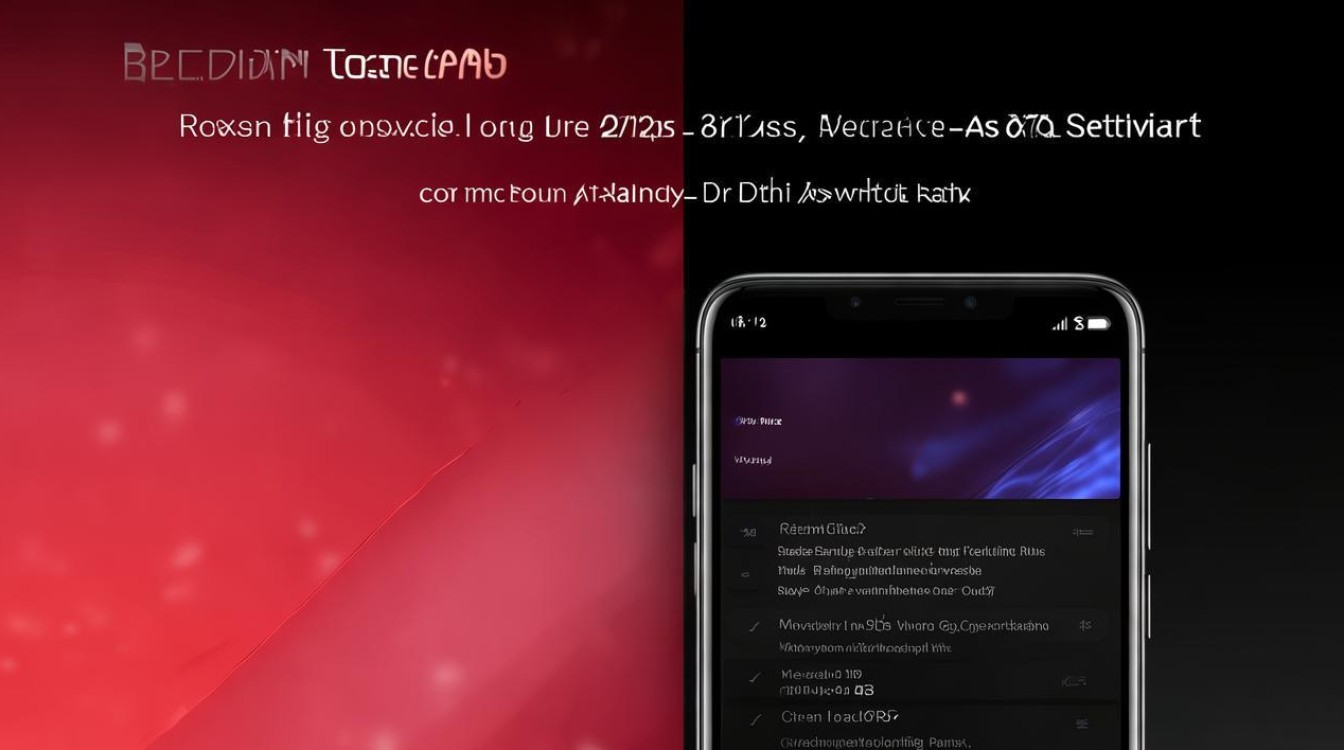
-
显示模式:
- 全天显示: 息屏信息会一直显示,直到手机电量耗尽或手动关闭,这是最方便但相对耗电稍高的选项。
- 定时显示: 可以自定义息屏显示生效的时间段(仅在你醒着的白天显示),点击“定时显示”旁边的设置按钮(通常是一个小齿轮或“>”符号),设置开始时间和结束时间。
- 点击显示: 只有当你轻点屏幕或拿起手机时,息屏信息才会短暂显示几秒(通常10秒左右),然后自动熄灭,这是最省电的选项。
- 新通知时显示: 当有新通知到达时,息屏信息会自动显示一段时间(可设置时长),然后根据你选择的模式(定时/点击)运行。
-
息屏样式: 这是个性化设置的核心部分,点击 “息屏样式” 或类似选项,进入样式库,这里提供了丰富的选择:
- 时钟样式: 多种数字时钟、模拟时钟、图文组合时钟样式可供选择,点击预览并选择你喜欢的。
- 图案: 提供各种几何图形、线条、抽象图案等动态或静态效果。
- 个性签名: 可以自定义一段文字(如名字、格言、emoji)显示在息屏上,点击“签名”或“文字”选项,输入内容,并可选择字体、大小、颜色、位置。
- 个性图片: 允许你上传一张自定义图片(如照片、壁纸、表情包)作为息屏背景,点击“图片”选项,从相册选择或拍摄新照片,注意选择对比度高的图片在息屏上效果更佳,可以调整图片的位置和大小。
- 表盘样式: 可能提供一些更复杂、类似手表表盘的设计。
- 动态息屏: 部分样式带有动画效果(如流动的光效、旋转的图案)。
-
在息屏样式设置页面或返回上一级菜单,通常可以勾选额外显示的信息:
- 日期: 显示当前日期(年/月/日 或 星期)。
- 通知图标: 显示未读通知的应用图标(如微信、短信、邮件等)。
- 电量状态: 显示当前电池剩余百分比。
- 步数: (如果支持)显示当天步数统计(需开启相关权限)。
- 音乐播放器: 当播放音乐时,显示音乐控制按钮和歌曲信息(需在通知设置中给予音乐App锁屏通知权限)。
-
高级设置: 可能包含以下选项(位置可能在“息屏显示”主设置页或样式设置内):
- 亮度调节: 手动调整息屏显示的亮度级别,或选择“自动”根据环境光调整。
- 省电设置: 在电量较低时(如低于10%或20%),自动关闭息屏显示以延长续航。
- 显示位置: 对于某些样式(尤其是签名和图片),可以微调其在屏幕上的显示位置,避免被指纹识别区域遮挡(K70 Pro 是屏下指纹)。
- 刷新率: (可能隐藏或自动)息屏显示的刷新率,通常较低(1Hz)以省电。
-
-
预览与保存: 在设置过程中,屏幕通常会实时预览息屏效果,设置完成后,点击右上角的 、“应用” 或 “保存” 按钮确认更改。
-
锁屏查看效果: 按下电源键关闭屏幕,稍等片刻(几秒到十几秒),即可看到你设置的息屏显示效果。
重要注意事项:
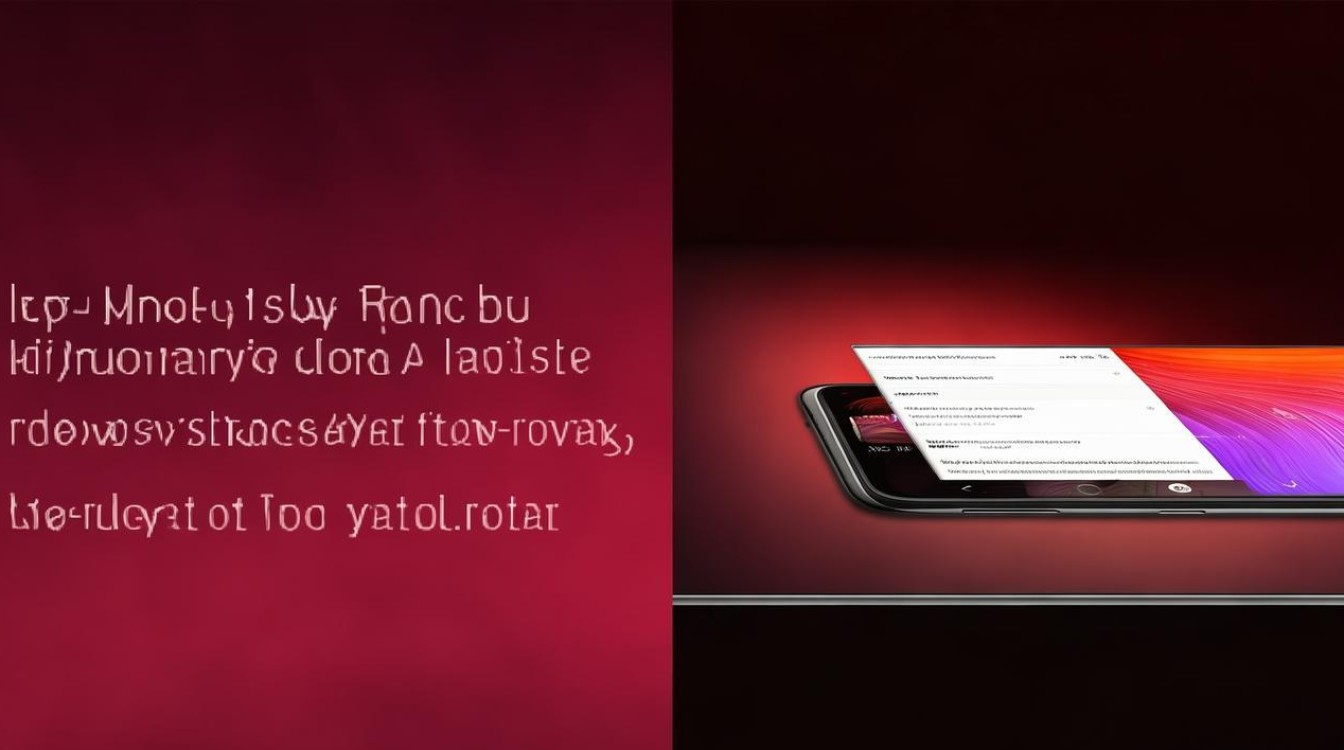
- 锁屏密码/生物识别: 为了安全起见,强烈建议设置锁屏密码、图案、指纹或人脸解锁,没有锁屏保护的息屏显示可能会暴露过多信息。
- 耗电问题: 虽然 AMOLED 的息屏显示相对省电,但“全天显示”模式仍会比完全关闭消耗更多电量,如果对续航极其敏感,建议选择“点击显示”或“定时显示”模式。
- 屏幕保护: 长时间在固定位置显示静态内容(尤其是高亮度)理论上存在极轻微的“烧屏”风险(像素老化不均),现代 AMOLED 和 MIUI 通常有防烧屏机制(如像素位移、定期变换位置),使用官方提供的动态样式或避免长期使用高对比度静态图片可以进一步降低风险,不必过度担忧。
- 环境光传感器: 息屏显示的自动亮度调节依赖于环境光传感器,确保传感器区域(通常在屏幕顶部)清洁无遮挡。
- 通知权限: 要显示通知图标,需要在“设置”->“通知与控制中心”->“通知显示设置”中,确保对应应用的“锁屏通知”权限是开启的,并且通知样式不是“隐藏通知内容”。
不同显示模式对比与建议
| 显示模式 | 特点 | 优点 | 缺点 | 适用场景建议 |
|---|---|---|---|---|
| 全天显示 | 息屏信息持续显示 | 信息随时可见,最方便 | 相对耗电最高 | 对便利性要求高,不介意稍多耗电 |
| 定时显示 | 仅在自定义时间段内显示(如 8:00 23:00) | 平衡便利性与省电 | 非设定时间无法查看 | 希望白天使用,夜间完全省电 |
| 点击显示 | 轻点屏幕或拿起手机时显示几秒 | 最省电 | 需要主动操作才能查看 | 对续航极度敏感,查看频率不高 |
| 新通知时显示 | 有新通知时自动显示一段时间,之后按其他模式运行 | 有通知时及时提醒 | 无通知时可能不显示 | 关注通知,同时兼顾省电 |
相关问答 (FAQs)
-
问:我按照教程设置了息屏显示,但锁屏后为什么什么都不显示?
- 答: 请检查以下几点:
- 总开关是否开启: 确保“设置”->“锁屏”->“息屏显示”的总开关是打开状态(蓝色)。
- 显示模式: 检查你设置的显示模式,如果是“点击显示”,需要轻点屏幕或拿起手机才会触发显示几秒,如果是“定时显示”,确认当前时间是否在你设定的时间段内,如果是“新通知时显示”,尝试发送一条测试通知看是否触发。
- 电量与省电设置: 手机电量是否极低?是否开启了“省电模式”或“超级省电模式”?这些模式通常会强制关闭息屏显示,检查“息屏显示”设置里的“省电设置”是否在低电量时自动关闭了。
- 传感器遮挡: 如果设置了“点击显示”或“拿起显示”,确保手机正面(尤其是顶部)的环境光传感器和距离传感器没有被保护膜或保护壳严重遮挡。
- 锁屏密码: 未设置任何锁屏密码(图案、指纹、人脸)时,部分系统出于安全考虑可能会限制息屏显示,设置一个锁屏密码再试。
- 重启手机: 尝试重启手机,排除临时软件小故障。
- 答: 请检查以下几点:
-
问:开启息屏显示会不会很耗电?对手机屏幕寿命有影响吗?
- 答:
- 耗电方面: 息屏显示会消耗额外电量,但得益于 AMOLED 屏幕的特性(只点亮显示信息的像素,黑色区域不发光),其耗电量是相对可控的,实际耗电量取决于:
- 显示模式: “全天显示” > “定时显示” ≈ “新通知时显示” > “点击显示”(最省电)。
- 显示元素越多、越复杂、亮度越高,耗电相对越大(例如显示动态图案+通知图标+电量+日期就比只显示一个简单时钟耗电多)。
- 使用频率: 手机待机时间越长,息屏显示的总耗电占比会显得稍高。
- 一般情况: 在合理设置(如使用“定时显示”或“点击显示”,选择简洁样式,亮度适中)下,息屏显示增加的日耗电量通常在 5%-15% 范围内(即可能让原本能用24小时的手机变成用21-23小时),对于大多数用户来说是可以接受的,如果你发现耗电异常增加,可以尝试切换到更省电的模式或关闭该功能观察对比。
- 屏幕寿命(烧屏风险): 理论上,长时间在固定位置显示高亮度静态图像,存在极低的“烧屏”(像素老化不均)风险,但现代 AMOLED 屏幕和 MIUI 系统已经采取了多重措施来显著降低这种风险:
- 像素位移: 系统会轻微地、周期性地移动息屏显示内容的位置(肉眼通常不易察觉)。
- 动态元素: 鼓励使用动态息屏样式。
- 自动亮度/深色: 通常使用较低亮度,且背景为纯黑。
- 非永久显示: 即使是“全天显示”,在手机放入口袋或暗袋时,传感器检测到遮挡也会自动关闭息屏。
- 建议: 为了最大程度避免任何潜在风险,可以:
- 避免长期(数月甚至数年)使用同一张高对比度、高亮度的静态图片作为息屏。
- 定期更换息屏样式或使用动态样式。
- 使用系统推荐的官方样式通常更安全。
- 对于普通用户,在正常使用情况下(几年换机周期),无需过度担心息屏显示对屏幕寿命的显著影响,MIUI 的防护机制已经做得比较完善,享受便利和个性化带来的好处是值得的。
- 耗电方面: 息屏显示会消耗额外电量,但得益于 AMOLED 屏幕的特性(只点亮显示信息的像素,黑色区域不发光),其耗电量是相对可控的,实际耗电量取决于:
- 答:
通过以上详细的设置步骤、选项说明、注意事项和常见问题解答,你应该能够充分掌握如何在你的 Redmi K70 Pro 上启用、配置并享受个性化的息屏显示功能了,根据你的使用习惯和偏好,灵活调整设置,找到最适合你的平衡点吧!
版权声明:本文由环云手机汇 - 聚焦全球新机与行业动态!发布,如需转载请注明出处。





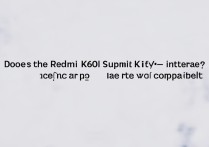






 冀ICP备2021017634号-5
冀ICP备2021017634号-5
 冀公网安备13062802000102号
冀公网安备13062802000102号